はじめに
VPS契約から10分で Djangoインストール~Hello World してみます。
Django(ジャンゴ)は、Pythonで実装されたWebアプリケーションフレームワーク。(by Wikipedia)
Python系のフレームワークの中では、おそらく一番メジャー。
OS: CentOS 7.5
Python: 3.6.5
Apache: 2.4.6
VPS: conoha![]()
Djangoデプロイまでに一番面倒なこと
mod_wsgiまわりの設定が一番面倒だし、一番詰まりやすいポイントです。
(下手すると、何度もOS再インストールしなおすことになる・・・)
・・・というわけで、WSGIあたりの設定をConoha![]() さんに自動でやってもらって、ラクをすることにしました。
さんに自動でやってもらって、ラクをすることにしました。
Djangoを一発インストール
Conohaの初期OSを選択する画面で、Djangoを選択しインストールします。
アプリケーション >> 他のアプリケーションを見る >> Django で選択できます。
あとはrootパスワードを適当に決めてインストールするだけ。1分くらいでインストールが完了します。
確認
Djangoが正常にインストールされたか確認しましょう。
トップ画面に戻ってサーバー詳細を見るとIPアドレスが載っています。
ex) 118.**.**.**
IPアドレスをコピペでもして、ブラウザでアクセスしてみましょう。
ロケットが飛び立つような画面が表示されれば、Djangoが正常に機能しています。
Hello Worldしてみる
ConohaでDjangoをインストールすると、/home/django/sample にデフォルトでsampleフォルダ, db.sqlite3, manage.pyが入っていると思います。
/home/django/sample フォルダにapp1など適当なアプリ名決めてフォルダを作成しましょう。
そして、app1フォルダにviews.pyを作成し、以下を書き込み保存します。
|
1 2 3 4 5 |
from django.shortcuts import render from django.http import HttpResponse def home(request): return HttpResponse("Hello World") |
次に/home/django/sample/sample フォルダにurls.py があると思うので、開いてみてください。
するとurls.py の上の方に以下のようなurls.pyの編集サンプルが載っているのが分かります。
|
1 2 3 4 5 6 7 8 9 10 11 12 13 14 15 |
"""sample URL Configuration The `urlpatterns` list routes URLs to views. For more information please see: https://docs.djangoproject.com/en/2.0/topics/http/urls/ Examples: Function views 1. Add an import: from my_app import views 2. Add a URL to urlpatterns: path('', views.home, name='home') Class-based views 1. Add an import: from other_app.views import Home 2. Add a URL to urlpatterns: path('', Home.as_view(), name='home') Including another URLconf 1. Import the include() function: from django.urls import include, path 2. Add a URL to urlpatterns: path('blog/', include('blog.urls')) """ |
これに従い、下記を追記。
|
1 2 |
# from django.urls import pathの下とかに。 from app1 import views |
さらに、
|
1 2 3 |
urlpatterns = [ path('admin/', admin.site.urls), ] |
上記を下記のように書き換えます。
|
1 2 3 4 |
urlpatterns = [ path('admin/', admin.site.urls), path('', views.home, name='home') ] |
Hello Worldの確認
IPアドレス ex)118.**.**.** にブラウザでアクセスしHello Worldと表示されれば完了です。
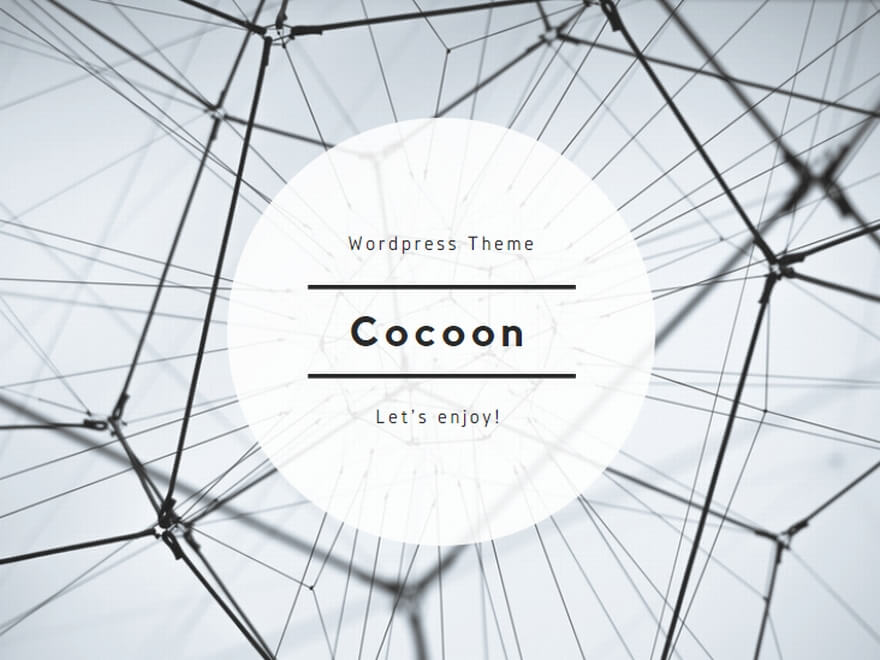



コメント